Come impostare l'iscrizione su invito in Logto
L'iscrizione su invito è un caso d'uso comune. Migliora l'esclusività e la sicurezza aumentando potenzialmente l'engagement e la fidelizzazione per i prodotti nelle prime fasi.
L'iscrizione su invito è un caso d'uso comune. Migliora l'esclusività e la sicurezza aumentando potenzialmente l'engagement e la fidelizzazione per i prodotti nelle prime fasi.
In questo blog, spiegheremo cos'è l'iscrizione su invito, i requisiti per impostarla e come utilizzare Logto in maniera flessibile per raggiungere il tuo obiettivo.
Scenari comuni per l'iscrizione su invito
L'iscrizione su invito è comunemente utilizzata in scenari come:
- Lanci in modalità stealth: Accesso anticipato a un nuovo prodotto o servizio per utenti selezionati.
- Beta testing: Controllare chi può provare e fornire feedback su un prodotto prima del rilascio completo.
- Comunità esclusive: Limitare l'accesso ai membri che ricevono un invito, come reti professionali o forum privati o sistemi interni.
- Eventi ad alta richiesta: Gestire l'accesso limitato a eventi, corsi o offerte speciali.
Questi scenari aiutano a creare esclusività e a garantire un rollout controllato.
Panoramica dei requisiti
Scomponiamo i requisiti tecnici in semplici punti elenco:
- L'iscrizione dovrebbe essere riservata solo agli utenti invitati. Il pubblico generale può solo accedere, non iscriversi.
- Gli sviluppatori dovrebbero avere un elenco di email a cui inviare inviti.
- Gli utenti riceveranno e utilizzeranno questi inviti per accedere all'app.
- Gli utenti devono reimpostare la password al primo accesso.
Logto offre funzionalità flessibili per soddisfare queste esigenze. Esploriamo come impostarlo.
Ricetta
Funzionalità chiave di Logto per l'iscrizione su invito
Per implementare un processo di iscrizione su invito in Logto, puoi utilizzare le seguenti funzionalità:
| Funzionalità di Logto | Obiettivo |
|---|---|
| Disabilita l'iscrizione | Iscrizione riservata solo agli utenti invitati |
| Crea utenti (console Logto e Management API) | Creare un utente manualmente o programmaticamente. |
| Webhook | Utilizza l'evento User.Created e il tuo server di posta elettronica per attivare automaticamente l'email di invito |
| Flusso di reimpostazione della password | Permetti agli utenti di impostare la propria password |
| Suggerimento di accesso | Navigare direttamente alla pagina “Password dimenticata” senza richiedere agli utenti di attivare il flusso manualmente. |
Disattivare l'iscrizione nelle impostazioni di esperienza di accesso
Poiché gli utenti non possono iscriversi da soli e possono solo registrarsi, vai alle impostazioni di esperienza di accesso, fai clic sulla scheda Accesso e Iscrizione e trova la sezione Opzioni Avanzate. L'impostazione predefinita è attiva. Spegnila così gli utenti vedranno solo la pagina di accesso.
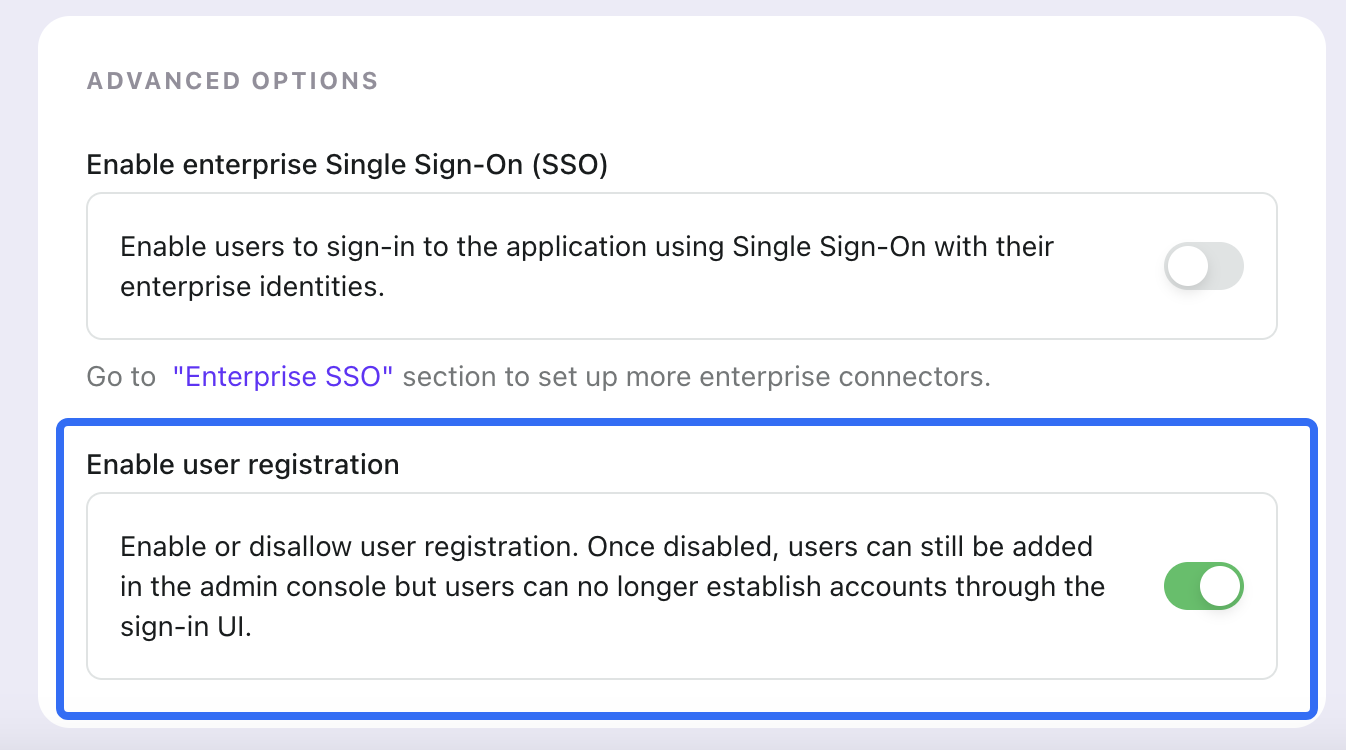
Gli amministratori possono creare account utente utilizzando email e generare password temporanee
Hai un elenco di email utente e vuoi invitarli a iscriversi. Pur non offrendo una funzione di invito integrata, Logto ti permette di creare account utente manualmente tramite la console o utilizzare la Management API per gestire la creazione di account in blocco.
Creazione manuale degli utenti
Se hai solo pochi utenti pre-listati, puoi creare i loro account direttamente nella console amministratore. Gli utenti possono quindi accedere con il loro email e utilizzare l'opzione “Hai dimenticato la tua password” per impostare la propria password.
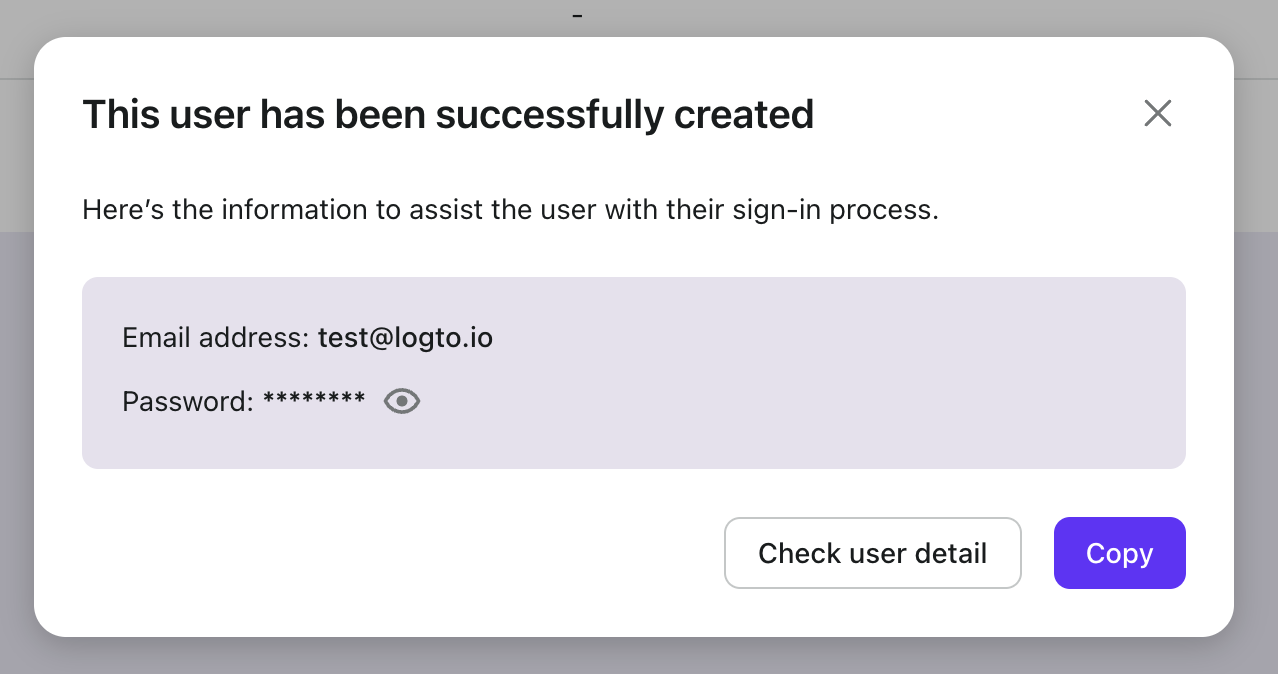
Inviti programmatici
Se vuoi rendere questo processo più programmatico, puoi automatizzare l'invio di inviti ed email di benvenuto a un elenco di email utente.
Usa la Logto Management API per creare più account utente in blocco
Imposta un'app machine-to-machine, puoi prima sfruttare la Logto management API per abilitare la creazione di utenti in blocco.
Usa il webhook per inviare automaticamente l'email di invito di benvenuto
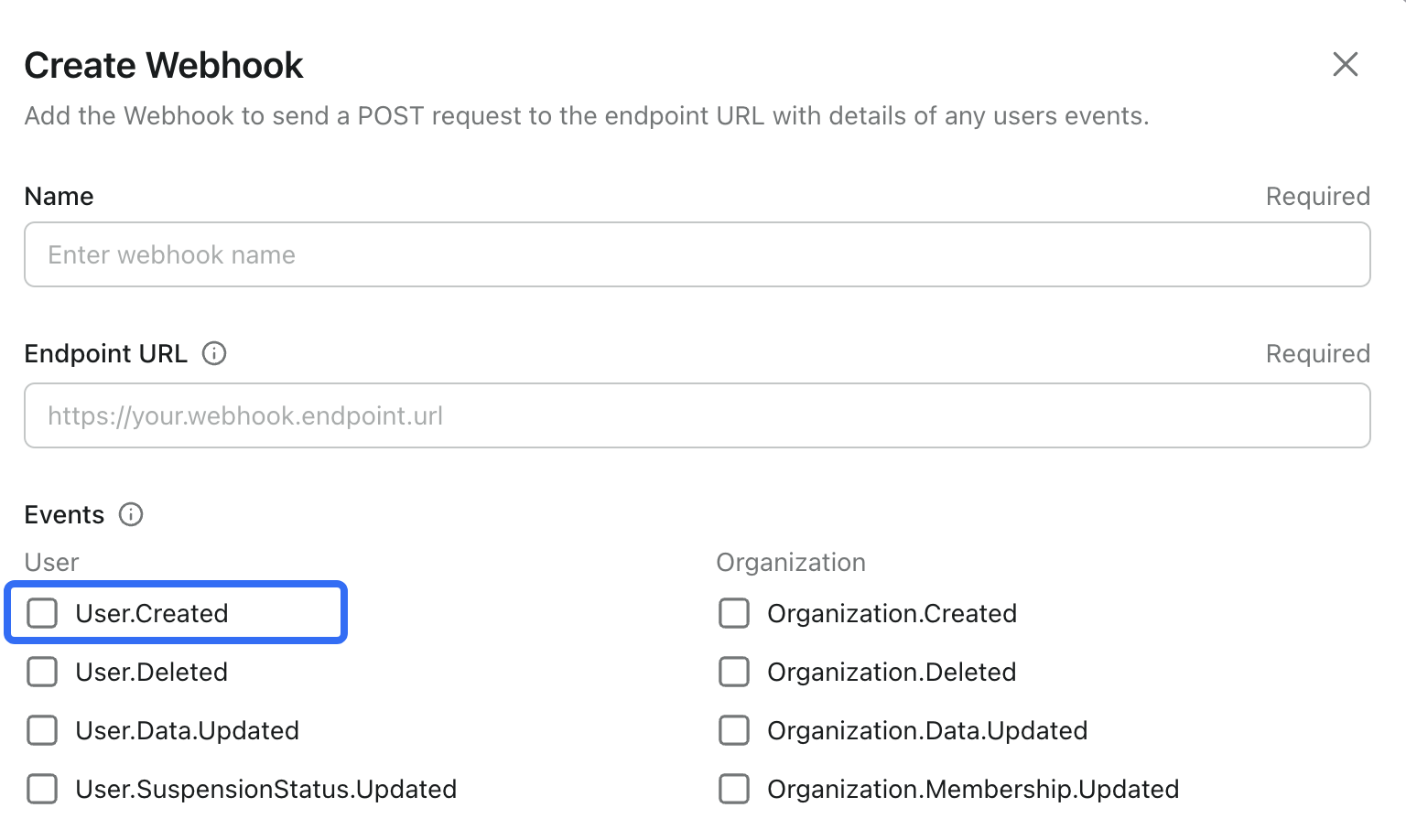
Puoi inviare email di benvenuto chiamando l'API del tuo server di posta elettronica dal tuo server. Poiché non richiede un codice di verifica, dovresti essere in grado di recuperare tutte le informazioni necessarie (come il nome dell'utente) e personalizzare di conseguenza il contenuto dell'email. Insieme al webhook il tuo servizio email sarà attivato tramite un webhook all'evento User.Created per rendere questo processo più automatico.
Usa la funzionalità Login Hint per attivare automaticamente il flusso di reimpostazione della password, invitando gli utenti a cambiare la password e ad accedere
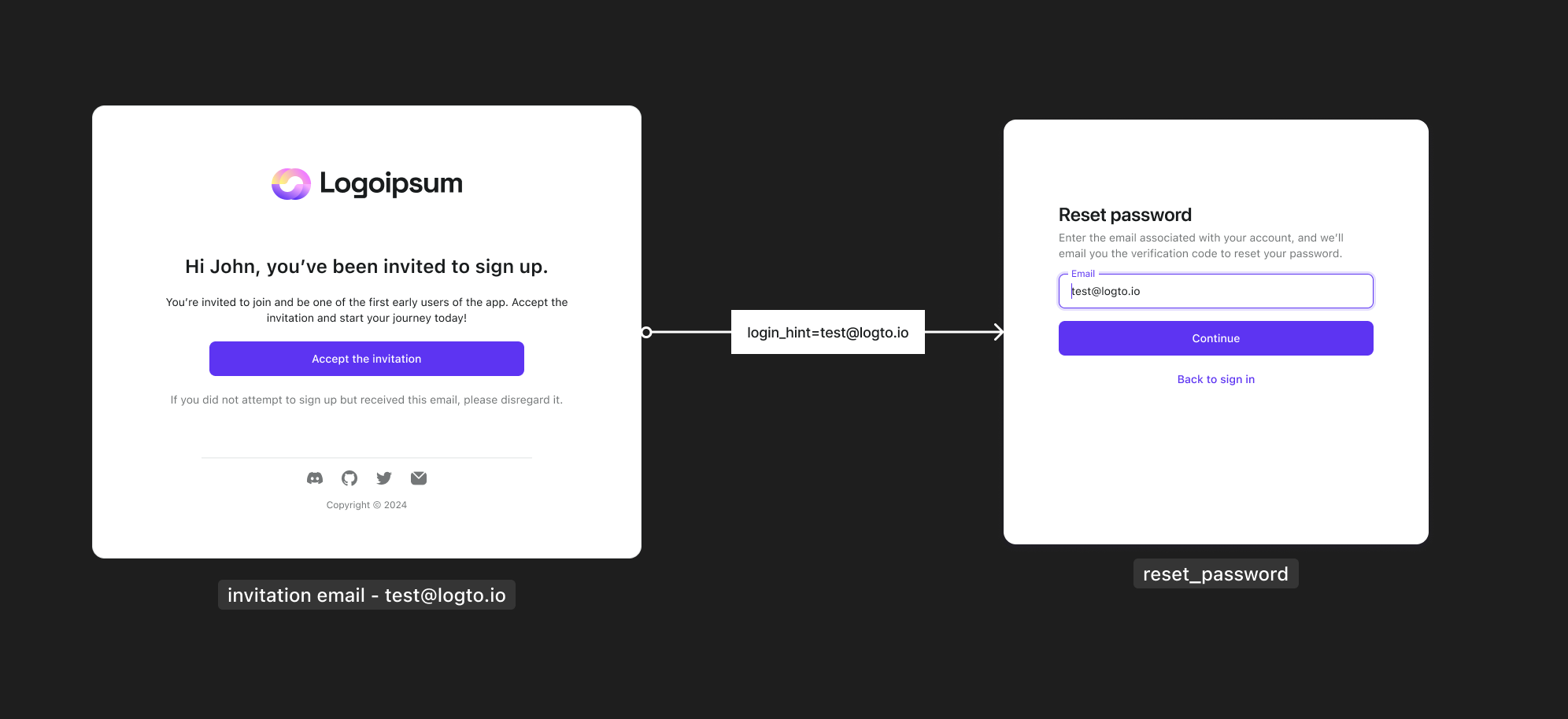
Il login_hint parameter, definito nella specifica standard OpenID Connect specification, è utilizzato per pre-popolare il modulo di accesso con l'identificatore dell'utente (come un'email o un nome utente). Con Logto, può essere combinato con altri parametri dello schermo di accesso per migliorare l'esperienza utente.
Per esempio, pre-compilare il campo dell'indirizzo email con l'email dell'utente nel modulo di accesso:
https://docs.logto.io/docs/references/openid-connect/authentication-parameters/#first-screen
Riepilogo
Questa guida fornisce una guida di alto livello e evidenzia le principali funzionalità di Logto per implementare un flusso di iscrizione su invito. Combina in modo intelligente più funzionalità per creare un'esperienza end-to-end senza soluzione di continuità.

